Cách xóa âm thanh trong video trên iPhone nhanh & đơn giản
Bạn đang muốn loại bỏ tiếng ồn hoặc tắt tiếng một đoạn video trên iPhone nhưng không biết làm thế nào? Có nhiều cách xóa âm thanh trong video trên điện thoại iphone mà không cần phần mềm phức tạp. Hãy cùng tìm hiểu chi tiết trong bài viết này.
Cách xóa âm thanh trong video trên điện thoại iphone không cần ứng dụng
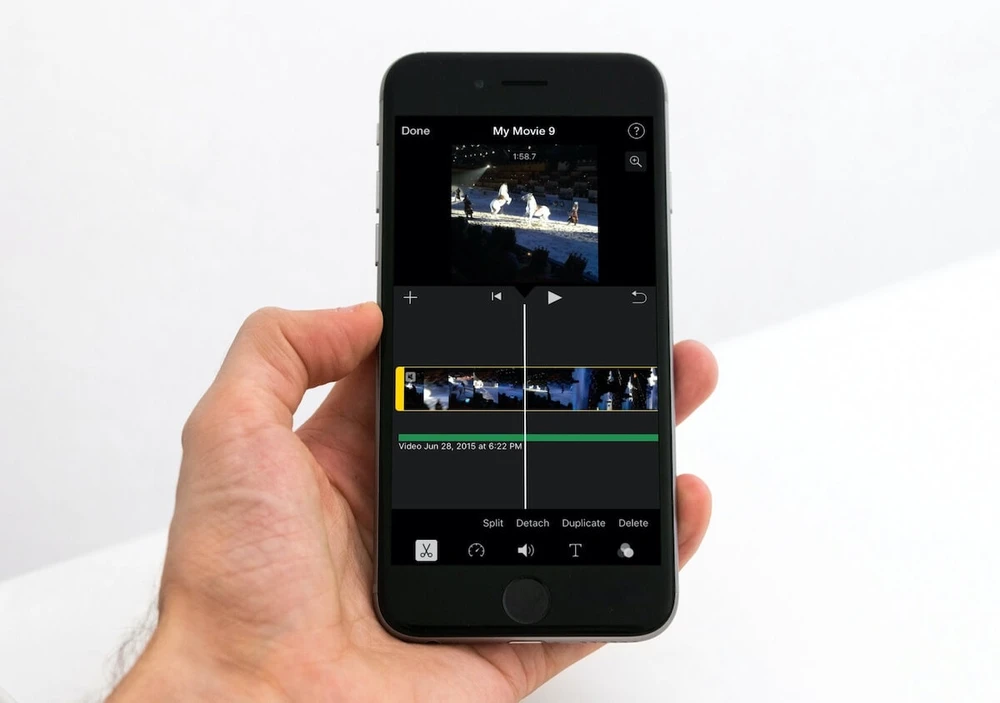
Nếu bạn muốn xóa âm thanh khỏi video trên iPhone mà không cần tải thêm ứng dụng, iPhone đã có sẵn tính năng hỗ trợ trong ứng dụng Ảnh (Photos). Ngoài ra, nếu cần chỉnh sửa chuyên sâu hơn, bạn có thể sử dụng iMovie để thực hiện. Dưới đây là hướng dẫn chi tiết giúp bạn dễ dàng loại bỏ âm thanh khỏi video trên iPhone.
Sử dụng ứng dụng Ảnh (Photos) mặc định
iPhone có một tính năng ẩn giúp bạn tắt tiếng video ngay trong ứng dụng Ảnh mà không cần cài đặt phần mềm bên ngoài.
Cách thực hiện:
- Mở ứng dụng Ảnh trên iPhone.
- Chọn video bạn muốn chỉnh sửa.
- Nhấn vào Chỉnh sửa (Edit) ở góc trên cùng bên phải.
- Nhấn vào biểu tượng loa (🔊) để tắt tiếng.
- Nhấn Xong (Done) để lưu video không có âm thanh.
Ưu điểm:
- Không cần cài đặt thêm ứng dụng.
- Dễ dàng thực hiện chỉ với vài thao tác.
- Giữ nguyên chất lượng video gốc.
Nhược điểm:
- Không thể lọc tiếng ồn hoặc chỉnh sửa chuyên sâu.
- Không thể tách riêng âm thanh ra khỏi video.
Cách xóa âm thanh trong video bằng iMovie trên iPhone
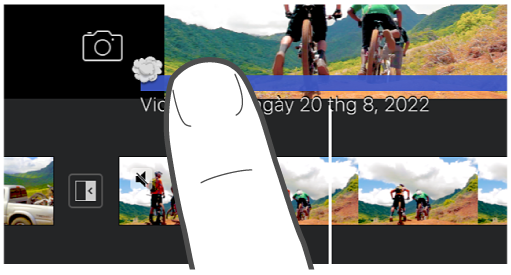
Nếu bạn muốn chỉnh sửa chuyên sâu hơn, iMovie là một công cụ mạnh mẽ có sẵn trên iPhone giúp bạn xóa âm thanh khỏi video dễ dàng.
Các bước thực hiện:
- Mở ứng dụng iMovie trên iPhone.
- Nhấn vào dấu “+” để tạo dự án mới, chọn Phim (Movie).
- Thêm video cần chỉnh sửa vào dòng thời gian.
- Nhấn vào đoạn video, chọn biểu tượng âm thanh (🔊).
- Kéo thanh âm lượng xuống 0% để tắt tiếng.
- Nhấn Xong (Done) và xuất video.
Ưu điểm:
- Miễn phí, có sẵn trên App Store.
- Chỉnh sửa chuyên nghiệp hơn so với ứng dụng Ảnh.
- Có thể thêm nhạc nền hoặc thay thế âm thanh gốc.
Nhược điểm:
- Cần thao tác nhiều bước hơn.
- Chiếm nhiều dung lượng hơn khi lưu video.
Cách xóa âm thanh video bằng ứng dụng bên thứ ba
Nếu bạn cần nhiều tùy chọn chỉnh sửa hơn, hãy thử các ứng dụng miễn phí sau:
Dùng CapCut để xóa tiếng trong video
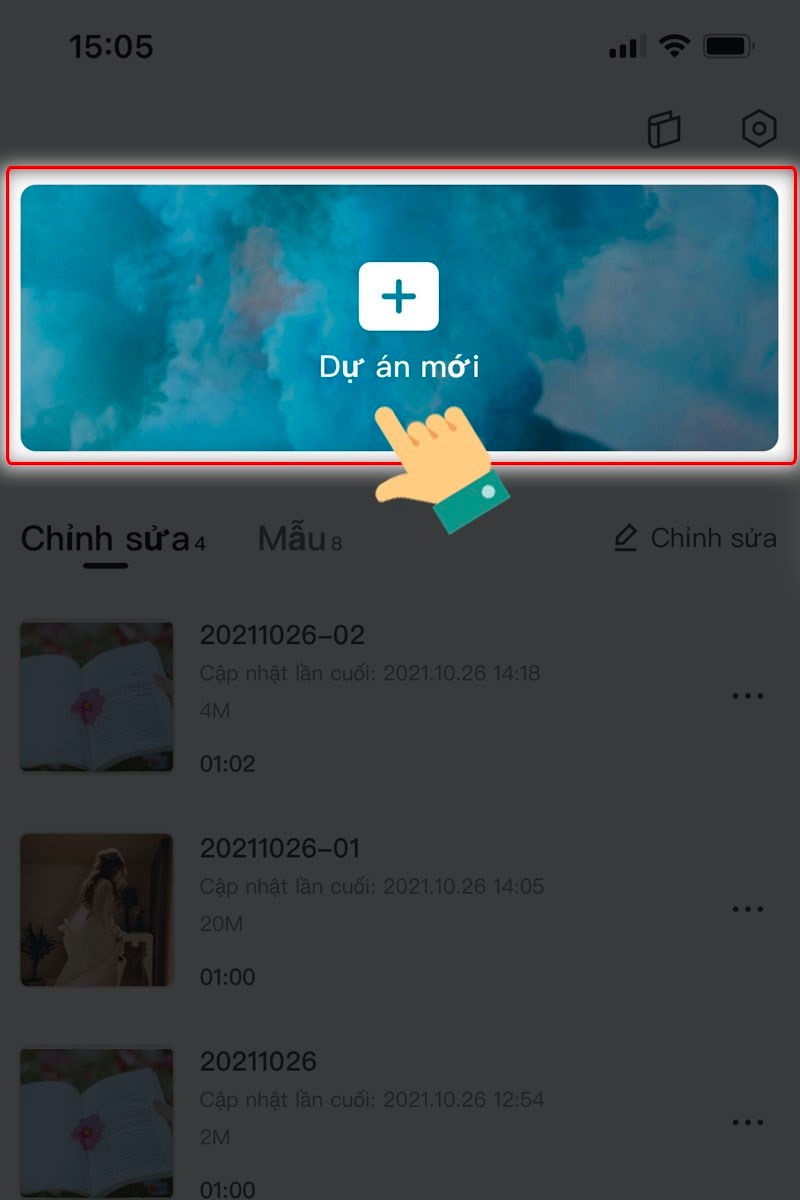
CapCut là ứng dụng chỉnh sửa video phổ biến với nhiều công cụ mạnh mẽ.
Cách thực hiện:
- Mở CapCut và tạo một dự án mới.
- Chọn video cần chỉnh sửa.
- Nhấn vào video trên timeline, chọn biểu tượng Âm thanh (Audio).
- Nhấn Tắt tiếng (Mute) để xóa âm thanh gốc.
- Lưu video về iPhone.
Ưu điểm:
- Giao diện trực quan, dễ sử dụng.
- Có thêm nhiều tính năng chỉnh sửa khác.
Xóa âm thanh bằng InShot
InShot là ứng dụng chỉnh sửa video phổ biến trên điện thoại.
Cách thực hiện:
- Mở ứng dụng InShot và chọn Video.
- Nhập video bạn muốn chỉnh sửa.
- Chọn Âm thanh (Audio) → Nhấn vào biểu tượng Loa (🔇) để tắt tiếng.
- Xuất video không có âm thanh.
Ưu điểm:
- Giao diện dễ sử dụng, phù hợp với người mới.
- Có thể thêm nhạc nền ngay sau khi xóa âm thanh.
Dùng VN Video Editor để xóa tiếng ồn trong video
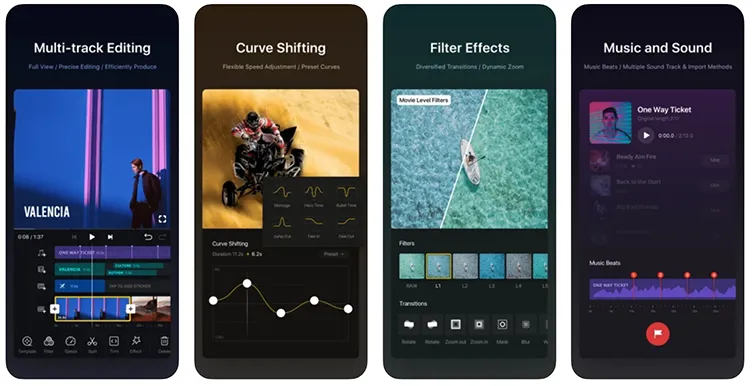
VN Video Editor giúp bạn không chỉ xóa tiếng mà còn có thể lọc tiếng ồn trong video.
Cách thực hiện:
- Mở VN Video Editor và nhập video cần chỉnh sửa.
- Chọn video trên timeline, nhấn Tắt âm thanh (Mute Audio).
- Nếu muốn lọc tiếng ồn, chọn Hiệu ứng âm thanh (Audio Effects) → Lọc tiếng ồn (Noise Reduction).
- Xuất video với chất lượng cao.
Ưu điểm:
- Hỗ trợ lọc tiếng ồn.
- Không có watermark khi xuất video.
Mẹo chỉnh sửa video sau khi xóa âm thanh
Sau khi xóa âm thanh khỏi video, bạn có thể ghép nhạc nền để làm cho video sinh động và chuyên nghiệp hơn. Có nhiều cách để thêm nhạc vào video, từ ứng dụng mặc định trên iPhone đến các ứng dụng chỉnh sửa chuyên nghiệp.
Dưới đây là một số ứng dụng hữu ích giúp bạn thêm nhạc nền vào video dễ dàng:
Thêm nhạc bằng iMovie (Miễn phí, có sẵn trên iPhone)
Cách thực hiện:
- Mở ứng dụng iMovie trên iPhone.
- Tạo dự án mới và thêm video đã xóa âm thanh vào dòng thời gian.
- Nhấn vào biểu tượng Âm nhạc 🎵 và chọn Nhạc nền hoặc bài hát từ thư viện iPhone.
- Điều chỉnh độ dài và âm lượng phù hợp.
- Nhấn Xong (Done) và xuất video.
Ưu điểm: Miễn phí, dễ sử dụng, không cần tải thêm ứng dụng.
Nhược điểm: Nhạc nền bị giới hạn, không có kho nhạc đa dạng.
Chèn nhạc miễn phí bằng CapCut (Nhiều hiệu ứng, kho nhạc phong phú)
Cách thực hiện:
- Tải và mở ứng dụng CapCut.
- Tạo dự án mới và thêm video vào.
- Nhấn vào Âm thanh > Âm nhạc và chọn từ kho nhạc miễn phí của ứng dụng.
- Chỉnh sửa âm lượng, cắt ghép và thêm hiệu ứng âm thanh.
- Xuất video với chất lượng cao.
Ưu điểm: Kho nhạc miễn phí phong phú, có hiệu ứng âm thanh.
Nhược điểm: Có watermark nếu không đăng ký tài khoản.
Thêm nhạc từ điện thoại hoặc thu âm giọng nói bằng InShot
Cách thực hiện:
- Tải ứng dụng InShot và thêm video cần chỉnh sửa.
- Nhấn vào Âm thanh > Nhạc, sau đó chọn Nhập nhạc từ điện thoại hoặc thu âm trực tiếp.
- Cắt ghép, chỉnh sửa âm lượng và thêm hiệu ứng chuyển đổi.
- Xuất video và lưu về máy.
Ưu điểm: Dễ thao tác, có thể chèn giọng nói hoặc hiệu ứng âm thanh.
Nhược điểm: Cần trả phí để gỡ watermark.
Câu hỏi thường gặp
- Có thể khôi phục lại âm thanh sau khi đã xóa không?
Nếu bạn xóa âm thanh bằng ứng dụng Ảnh hoặc iMovie nhưng chưa ghi đè lên video cũ, bạn có thể khôi phục lại bản gốc. Tuy nhiên, nếu đã xuất video mới, bạn không thể lấy lại âm thanh.
- iPhone có hỗ trợ xóa tiếng ồn trong video không?
Không. iPhone chỉ hỗ trợ tắt âm thanh video, không có tính năng lọc tiếng ồn. Bạn cần dùng ứng dụng như VN Video Editor hoặc CapCut để lọc tạp âm.
- Ứng dụng nào tốt nhất để xóa tiếng trong video?
- Nếu bạn muốn cách đơn giản: Dùng ứng dụng Ảnh.
- Nếu cần chỉnh sửa cơ bản: Dùng iMovie.
- Nếu muốn nhiều tính năng hơn: Dùng CapCut hoặc VN Video Editor.
Việc xóa âm thanh khỏi video trên iPhone rất đơn giản và có nhiều cách để thực hiện. Nếu chỉ cần tắt tiếng nhanh, bạn có thể dùng ứng dụng Ảnh. Nếu cần chỉnh sửa chuyên sâu hơn, hãy thử iMovie, CapCut hoặc InShot. Hy vọng cách xóa âm thanh trong video trên điện thoại iphone mà chúng tôi chia sẻ trên đây sẽ hữu ích với các bạn.